PrusaSlicer lässt Sie eine benutzerdefinierte STL auswählen und als Bettmodell verwenden.
Sie können es zuweisen, indem Sie Druckreiter -> Allgemein -> Bettform -> Einstellen wählen und Laden... im Abschnitt Modell verwenden.
Wenn Sie die Druckervoreinstellung speichern, wird dieses benutzerdefinierte Modell automatisch geladen, sobald Sie es auswählen.
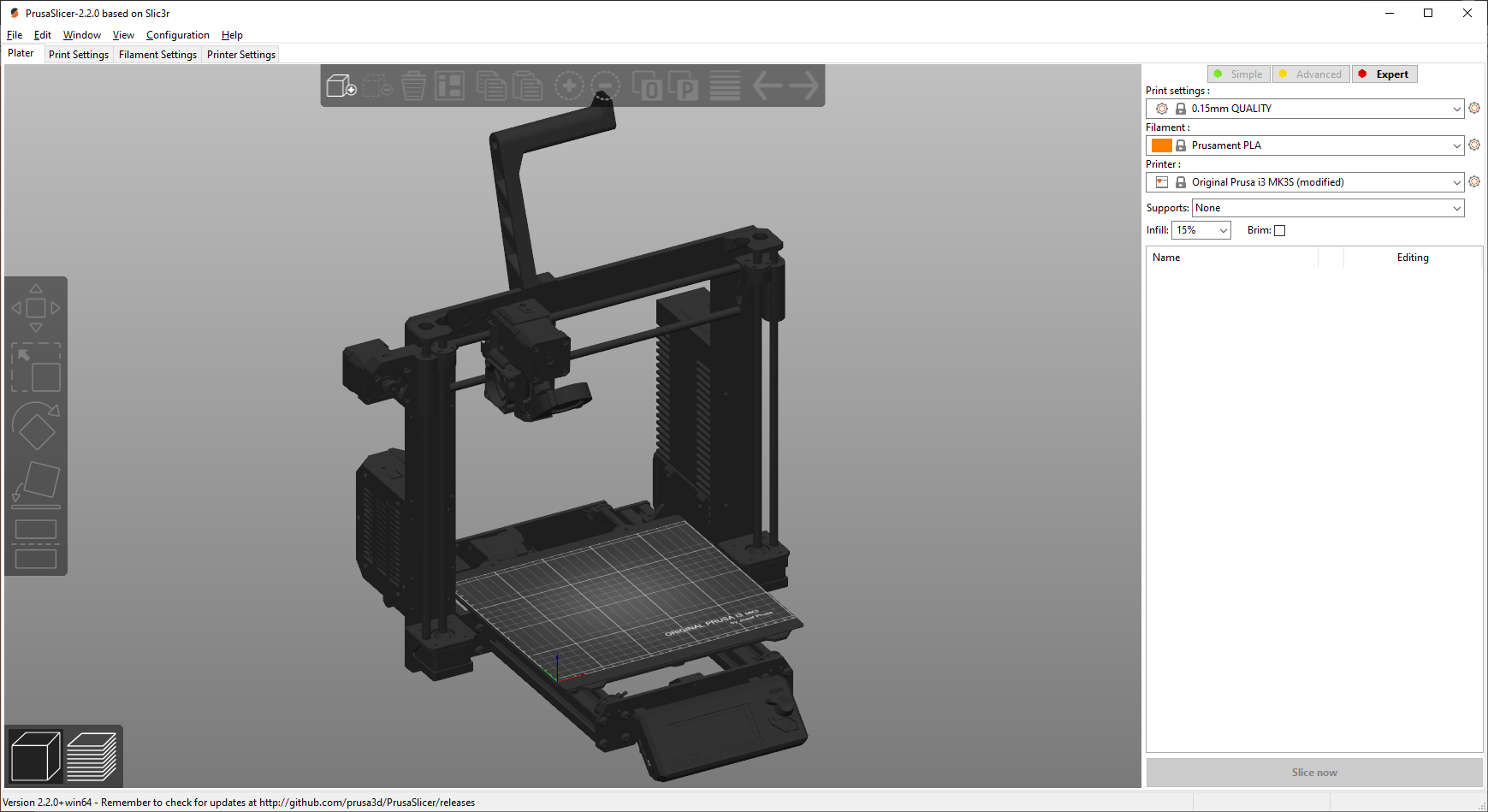
Die Ursprungsposition
Die Position des Modellursprungs (Punkt mit den Koordinaten x:0, y:0, z:0) muss sich in der Mitte des Druckbereichs befinden. Wenn Sie ein benutzerdefiniertes Modell laden und es falsch ausgerichtet erscheint, ist der Ursprung nicht richtig eingestellt.
Um die Ursprungsposition zu bearbeiten, können Sie die meisten 3D-Programme, wie z.B. Blender, verwenden. Platzieren Sie den 3D-Cursor an der gewünschten Ursprungsposition, indem Sie z.B. zwei Eckpunkte in der gegenüberliegenden Ecke markieren und mit (F3) Snap cursor to selected. Klicken Sie dann mit der rechten Maustaste auf das Modell und wählen Sie Set Origin - Origin to 3D Cursor.
Bewegen Sie dann den Cursor zurück zum Weltursprung (F3) Snap Cursor to World Origin. Und schließlich wählen Sie (F3) Snap Selection to Cursor, wobei das Druckbettmodell ausgewählt ist.
Sie können nun die STL exportieren (Datei-Export-STL-Häkchen "Selection only").
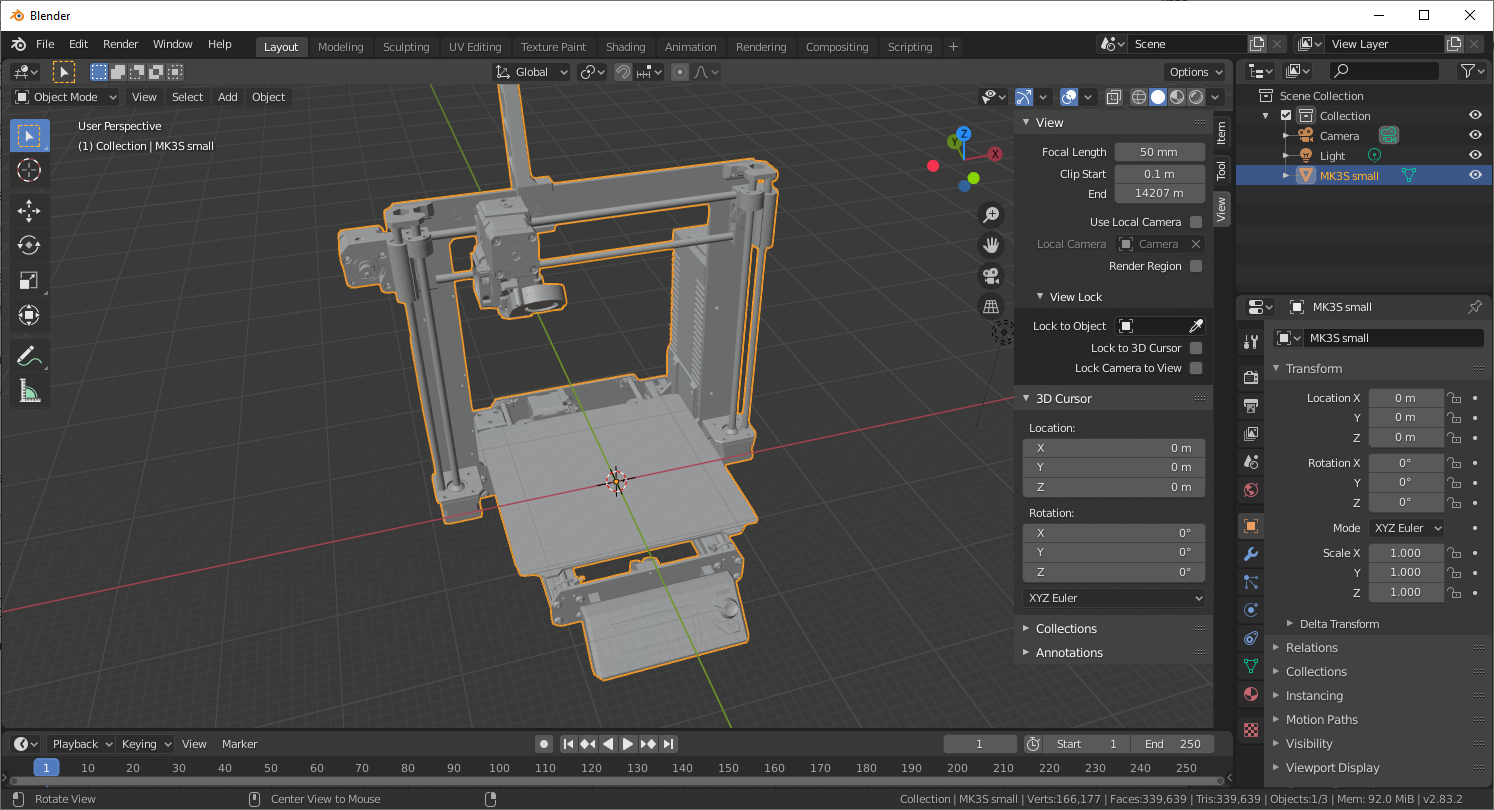
Polygonanzahl
Versuchen Sie, die Polygonanzahl so niedrig wie möglich zu halten. Das Druckbettmodell ist fast immer sichtbar und eine hohe Polygonzahl belastet Ihr Gerät unnötig.
Ein Beispiel für die Größe eines kleinen Modells:
50 kB, 1500 Scheitelpunkte, 3500 Flächen